Mehrere mit CSS implementierte Fortschrittsbalken
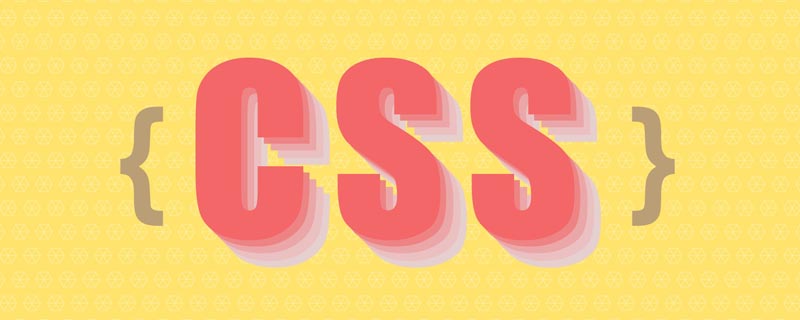
(学习视频分享:css视频教程)
进度条是一个非常常见的功能,实现起来也不难,一般我们都会用 div 来实现。
作为一个这么常见的需求, whatwg 肯定是不会没有原生组件提供(虽然有我们也不一定会用),那么就让我们来康康有哪些有意思的进度条实现方式。
常规版 — div 一波流
这是比较常规的实现方式,先看效果:
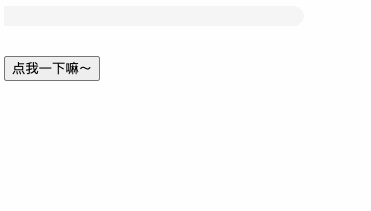
源码如下:
<style>
.progress1 {
height: 20px;
width: 300px;
background-color: #f5f5f5;
border-bottom-right-radius: 10px;
border-top-right-radius: 10px;
}
.progress1::before {
counter-reset: progress var(--percent, 0);
content: counter(progress) '%\2002';
display: block;
height: 20px;
line-height: 20px;
width: calc(300px * var(--percent, 0) / 100);
font-size: 12px;
color: #fff;
background-color: #2486ff;
text-align: right;
white-space: nowrap;
overflow: hidden;
border-bottom-right-radius: 10px;
border-top-right-radius: 10px;
}
.btn {
margin-top: 30px;
}
</style>
<div id="progress1" class="progress1"></div>
<button id="btn" class="btn">点我一下嘛~</button>
<script>
'use strict';
let startTimestamp = (new Date()).getTime();
let currentPercentage = 0;
let maxPercentage = 100;
let countDelay = 100;
let timer = null;
let start = false;
const percentageChange = () => {
const currentTimestamp = (new Date()).getTime();
if (currentTimestamp - startTimestamp >= countDelay) {
currentPercentage++;
startTimestamp = (new Date()).getTime();
progress1.style = `--percent: ${currentPercentage}`;
};
if (currentPercentage < maxPercentage) {
timer = window.requestAnimationFrame(percentageChange);
} else {
window.cancelAnimationFrame(timer);
};
};
const clickHander = () => {
if (!start) {
start = true;
percentageChange();
};
};
btn.addEventListener('click', clickHander);
</script>这种方法的核心就是以当前盒子为容器,以 ::before 为内容填充。用 <div> 的好处就是实现简单,兼容性强,拓展性高,但是美中不足的是标签语义化不强。
进阶版 — input type="range"
<input /> 是一个非常实用的替换元素,不同的 type 可以做不同的事情。第二种就是用 <input type="range" /> 来实现的。首先我们来看看效果:
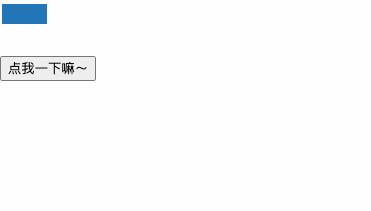
源码如下:
<style>
.progress2[type='range'] {
display: block;
font: inherit;
height: 20px;
width: 300px;
pointer-events: none;
background-color: linear-gradient(to right, #2376b7 100%, #FFF 0%);
}
.progress2[type='range'],
.progress2[type='range']::-webkit-slider-thumb {
-webkit-appearance: none;
};
.progress2[type='range']::-webkit-slider-runnable-track {
border: none;
border-bottom-right-radius: 10px;
border-top-right-radius: 10px;
height: 20px;
width: 300px;
}
.btn {
margin-top: 30px;
}
</style>
<input id="progress2" class="progress2" type='range' step="1" min="0" max="100" value="0"/>
<button id="btn" class="btn">点我一下嘛~</button>
<script>
'use strict';
let startTimestamp = (new Date()).getTime();
let currentPercentage = 0;
let maxPercentage = 100;
let countDelay = 100;
let timer = null;
let start = false;
let percentageGap = 10;
const percentageChange = () => {
const currentTimestamp = (new Date()).getTime();
if (currentTimestamp - startTimestamp >= countDelay) {
currentPercentage++;
startTimestamp = (new Date()).getTime();
progress2.value = currentPercentage;
progress2.style.background = `linear-gradient(to right, #2376b7 ${currentPercentage}%, #FFF 0%`;
};
if (currentPercentage < maxPercentage) {
timer = window.requestAnimationFrame(percentageChange);
} else {
window.cancelAnimationFrame(timer);
};
};
const clickHander = () => {
if (!start) {
start = true;
percentageChange();
};
};
btn.addEventListener('click', clickHander);
</script>写完这个 demo 才发现,<input type="range" /> 并不适合做这个功能。。一个是实现困难,这个 type 组件的每个元件都可以单独修改样式,但是效果并不是很好。
另一个是因为 range 有专属语意 —— 范围,所以它更适合做下面这种事:
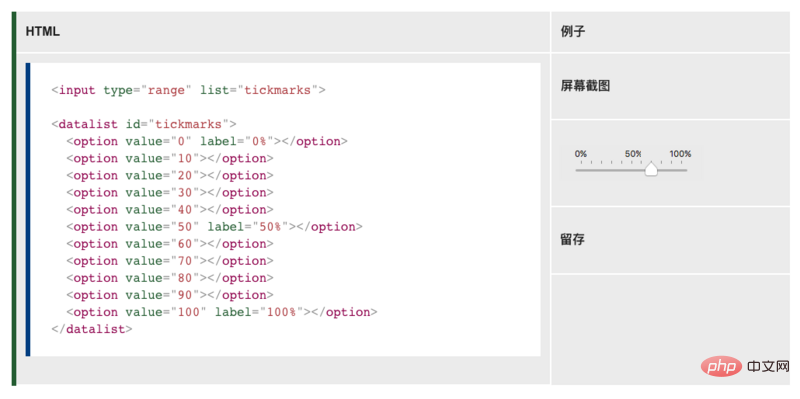
以上demo来自:https://developer.mozilla.org/en-US/docs/Web/HTML/Element/input/range
高级版 — progress 鸭
当然,上述两种方式都是模拟进度条,实际上我们并不需要模拟,因为 whatwg 有为我们提供原生的进度条标签 —— <progress> 。
我们先看效果:
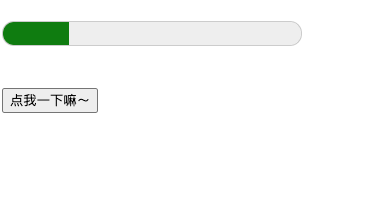
实现如下:
<style>
.progress3 {
height: 20px;
width: 300px;
-webkit-appearance: none;
display: block;
}
.progress3::-webkit-progress-value {
background: linear-gradient(
-45deg,
transparent 33%,
rgba(0, 0, 0, .1) 33%,
rgba(0,0, 0, .1) 66%,
transparent 66%
),
linear-gradient(
to top,
rgba(255, 255, 255, .25),
rgba(0, 0, 0, .25)
),
linear-gradient(
to left,
#09c,
#f44);
border-radius: 2px;
background-size: 35px 20px, 100% 100%, 100% 100%;
}
.btn {
margin-top: 30px;
}
</style>
<progress id="progress3" class="progress3" max="100" value="0"></progress>
<button id="btn" class="btn">点我一下嘛~</button>
<script>
'use strict';
let startTimestamp = (new Date()).getTime();
let currentPercentage = 0;
let maxPercentage = 100;
let countDelay = 100;
let timer = null;
let start = false;
const percentageChange = () => {
const currentTimestamp = (new Date()).getTime();
if (currentTimestamp - startTimestamp >= countDelay) {
currentPercentage++;
startTimestamp = (new Date()).getTime();
progress3.setAttribute('value', currentPercentage);
};
if (currentPercentage < maxPercentage) {
timer = window.requestAnimationFrame(percentageChange);
} else {
window.cancelAnimationFrame(timer);
};
};
const clickHander = () => {
if (!start) {
start = true;
percentageChange();
};
};
btn.addEventListener('click', clickHander);
</script>虽然有原生的进度条标签,但是规范里并没有规定它的具体表现,所以各个浏览器厂商完全可以按照自己的喜好去定制,样式完全不可控,所以标签虽好。。可用性却不强,有点可惜。
终极版 — meter 赛高
当然,能够实现进度条功能的标签,除了上面所说的,还有 <meter> 标签。先看效果:
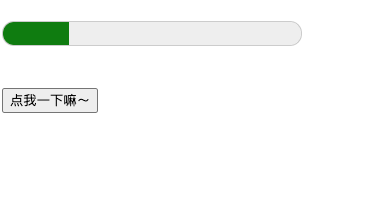
代码如下:
<style>
.progress4 {
display: block;
font: inherit;
height: 50px;
width: 300px;
pointer-events: none;
}
.btn {
margin-top: 30px;
}
</style>
<meter id="progress4" class="progress4" low="60" high="80" min="0" max="100" value="0"></meter>
<button id="btn" class="btn">点我一下嘛~</button>
<script>
'use strict';
let startTimestamp = (new Date()).getTime();
let currentPercentage = 0;
let maxPercentage = 100;
let countDelay = 100;
let timer = null;
let start = false;
const percentageChange = () => {
const currentTimestamp = (new Date()).getTime();
if (currentTimestamp - startTimestamp >= countDelay) {
currentPercentage++;
startTimestamp = (new Date()).getTime();
progress4.value = currentPercentage;
};
if (currentPercentage < maxPercentage) {
timer = window.requestAnimationFrame(percentageChange);
} else {
window.cancelAnimationFrame(timer);
};
};
const clickHander = () => {
if (!start) {
start = true;
percentageChange();
};
};
btn.addEventListener('click', clickHander);
</script>这个标签可能比较陌生,实际上它跟 <input type="range"> 的语义是一样的,用来显示已知范围的标量值或者分数值。不一样的就是。。。它样式改起来更麻烦。
总结
本文测评了4种实现进度条的方式,得出的结论就是 —— 嗯,万能的 以上 demo 都可以我的 codepen 上查看:https://codepen.io/krischan77/pen/QPezjB 更多编程相关知识,请访问:编程视频!!<div> 赛高。。。虽然有的时候想优雅一点追求标签语义化,但是资源不支持,也很尴尬。<div> 。
Das obige ist der detaillierte Inhalt vonMehrere mit CSS implementierte Fortschrittsbalken. Für weitere Informationen folgen Sie bitte anderen verwandten Artikeln auf der PHP chinesischen Website!

Heiße KI -Werkzeuge

Undresser.AI Undress
KI-gestützte App zum Erstellen realistischer Aktfotos

AI Clothes Remover
Online-KI-Tool zum Entfernen von Kleidung aus Fotos.

Undress AI Tool
Ausziehbilder kostenlos

Clothoff.io
KI-Kleiderentferner

Video Face Swap
Tauschen Sie Gesichter in jedem Video mühelos mit unserem völlig kostenlosen KI-Gesichtstausch-Tool aus!

Heißer Artikel

Heiße Werkzeuge

Notepad++7.3.1
Einfach zu bedienender und kostenloser Code-Editor

SublimeText3 chinesische Version
Chinesische Version, sehr einfach zu bedienen

Senden Sie Studio 13.0.1
Leistungsstarke integrierte PHP-Entwicklungsumgebung

Dreamweaver CS6
Visuelle Webentwicklungstools

SublimeText3 Mac-Version
Codebearbeitungssoftware auf Gottesniveau (SublimeText3)

Heiße Themen
 So verwenden Sie Bootstrap in Vue
Apr 07, 2025 pm 11:33 PM
So verwenden Sie Bootstrap in Vue
Apr 07, 2025 pm 11:33 PM
Die Verwendung von Bootstrap in Vue.js ist in fünf Schritte unterteilt: Startstrap installieren. Bootstrap in main.js. Verwenden Sie die Bootstrap -Komponente direkt in der Vorlage. Optional: benutzerdefinierter Stil. Optional: Verwenden Sie Plug-Ins.
 Die Rollen von HTML, CSS und JavaScript: Kernverantwortung
Apr 08, 2025 pm 07:05 PM
Die Rollen von HTML, CSS und JavaScript: Kernverantwortung
Apr 08, 2025 pm 07:05 PM
HTML definiert die Webstruktur, CSS ist für Stil und Layout verantwortlich, und JavaScript ergibt eine dynamische Interaktion. Die drei erfüllen ihre Aufgaben in der Webentwicklung und erstellen gemeinsam eine farbenfrohe Website.
 So schreiben Sie geteilte Zeilen auf Bootstrap
Apr 07, 2025 pm 03:12 PM
So schreiben Sie geteilte Zeilen auf Bootstrap
Apr 07, 2025 pm 03:12 PM
Es gibt zwei Möglichkeiten, eine Bootstrap -Split -Zeile zu erstellen: Verwenden des Tags, das eine horizontale Split -Linie erstellt. Verwenden Sie die CSS -Border -Eigenschaft, um benutzerdefinierte Style Split -Linien zu erstellen.
 HTML, CSS und JavaScript verstehen: Ein Anfängerhandbuch
Apr 12, 2025 am 12:02 AM
HTML, CSS und JavaScript verstehen: Ein Anfängerhandbuch
Apr 12, 2025 am 12:02 AM
WebdevelopmentRelieSonHtml, CSS und JavaScript: 1) HtmlStructuresContent, 2) CSSstylesit und 3) JavaScriptaddssinteraktivität, Bildung von TheBasisofModerernwebexperiences.
 So fügen Sie Bilder auf Bootstrap ein
Apr 07, 2025 pm 03:30 PM
So fügen Sie Bilder auf Bootstrap ein
Apr 07, 2025 pm 03:30 PM
Es gibt verschiedene Möglichkeiten, Bilder in Bootstrap einzufügen: Bilder direkt mit dem HTML -IMG -Tag einfügen. Mit der Bootstrap -Bildkomponente können Sie reaktionsschnelle Bilder und weitere Stile bereitstellen. Legen Sie die Bildgröße fest und verwenden Sie die IMG-Fluid-Klasse, um das Bild anpassungsfähig zu machen. Stellen Sie den Rand mit der img-beliebten Klasse ein. Stellen Sie die abgerundeten Ecken ein und verwenden Sie die IMG-Rund-Klasse. Setzen Sie den Schatten, verwenden Sie die Schattenklasse. Größen Sie die Größe und positionieren Sie das Bild im CSS -Stil. Verwenden Sie mit dem Hintergrundbild die CSS-Eigenschaft im Hintergrund.
 So richten Sie das Framework für Bootstrap ein
Apr 07, 2025 pm 03:27 PM
So richten Sie das Framework für Bootstrap ein
Apr 07, 2025 pm 03:27 PM
Um das Bootstrap -Framework einzurichten, müssen Sie die folgenden Schritte befolgen: 1. Verweisen Sie die Bootstrap -Datei über CDN; 2. Laden Sie die Datei auf Ihrem eigenen Server herunter und hosten Sie sie. 3.. Fügen Sie die Bootstrap -Datei in HTML hinzu; 4. Kompilieren Sie Sass/weniger bei Bedarf; 5. Importieren Sie eine benutzerdefinierte Datei (optional). Sobald die Einrichtung abgeschlossen ist, können Sie die Grid -Systeme, -Komponenten und -stile von Bootstrap verwenden, um reaktionsschnelle Websites und Anwendungen zu erstellen.
 So verwenden Sie die Bootstrap -Taste
Apr 07, 2025 pm 03:09 PM
So verwenden Sie die Bootstrap -Taste
Apr 07, 2025 pm 03:09 PM
Wie benutze ich die Bootstrap -Taste? Führen Sie Bootstrap -CSS ein, um Schaltflächenelemente zu erstellen, und fügen Sie die Schaltfläche "Bootstrap" hinzu, um Schaltflächentext hinzuzufügen
 So ändern Sie Bootstrap
Apr 07, 2025 pm 03:18 PM
So ändern Sie Bootstrap
Apr 07, 2025 pm 03:18 PM
Um die Größe der Elemente in Bootstrap anzupassen, können Sie die Dimensionsklasse verwenden, einschließlich: Einstellbreite:.






